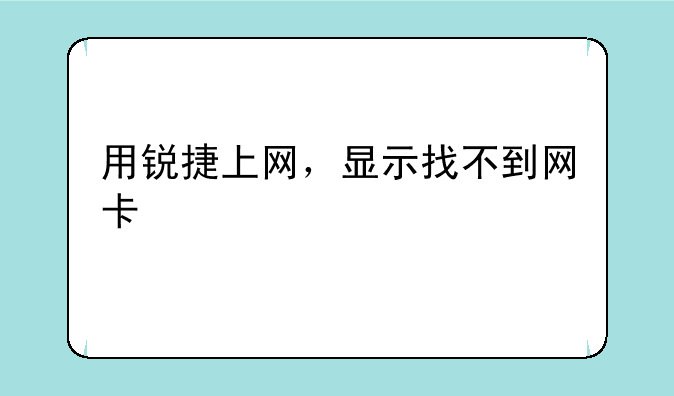nvidia显卡驱动怎么更新?
逆天玩库将带你了解nvidia最新显卡驱动,希望你可以从中得到收获。
nvidia显卡驱动怎么更新?
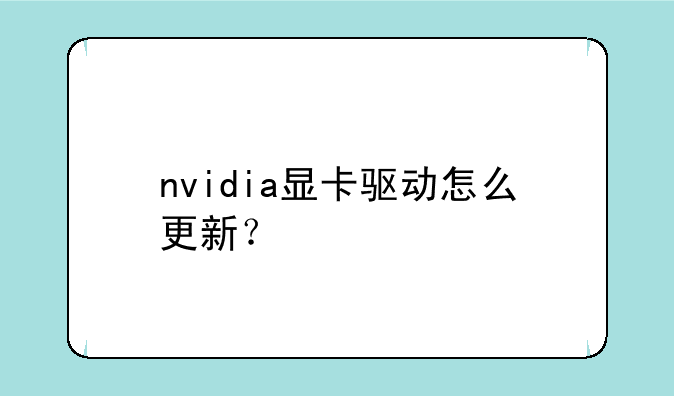
NVIDIA显卡驱动的更新方法有多种,以下是几种常用的方式:
1. **使用NVIDIA GeForce Experience自动更新**:首先,前往NVIDIA官方网站下载并安装GeForce Experience软件。安装完成后,打开软件并登录NVIDIA账号(如未注册可创建)。在软件主界面点击“驱动程序”标签,软件将自动检测当前显卡驱动版本并检查是否有更新。如有更新,点击“下载”并遵循提示完成安装。安装完成后,建议重启计算机以确保更新生效。
2. **手动从NVIDIA官网下载并安装**:访问NVIDIA官方网站,进入驱动下载页面。根据显卡型号、操作系统版本等信息选择正确的驱动版本,点击“下载”按钮。下载完成后,双击安装包并按照提示完成安装过程。建议选择“自定义(高级)”安装方式,并在安装过程中选择“执行干净安装”以清除旧版本驱动的残留。
3. **使用第三方驱动管理软件**:市面上有许多第三方驱动管理软件,如驱动人生、驱动精灵等,它们可以自动检测并更新显卡驱动。使用这些软件时,只需打开软件,点击相应的驱动更新选项,软件将自动检测并推荐最新的驱动版本。用户只需点击安装即可完成更新。但请注意,使用第三方软件时,请确保从官方渠道下载以避免安全风险。
无论采用哪种方法更新NVIDIA显卡驱动,都建议在更新前备份重要数据,并确保网络连接稳定。更新过程中请遵循软件提示操作,并在更新完成后重启计算机以确保更新生效。
怎么知道显卡驱动是最新的?
要查看NVIDIA显卡的驱动程序版本号,可以通过以下几种方法进行:
1. **通过设备管理器查看**:
- 右键点击“此电脑”或“我的电脑”,选择“管理”。
- 在弹出的“计算机管理”窗口中,选择“设备管理器”。
- 展开“显示适配器”部分,找到你的NVIDIA显卡。
- 右键点击NVIDIA显卡,选择“属性”。
- 在弹出的属性窗口中,切换到“驱动程序”选项卡,即可看到“驱动程序版本”信息。
2. **通过NVIDIA控制面板查看**:
- 右击桌面空白处,选择“NVIDIA控制面板”。
- 在控制面板中,点击左下方的“系统信息”或类似选项。
- 在显示的选项卡中,通常可以看到当前的显卡驱动程序版本。
3. **使用NVIDIA官方驱动管理软件**:
- 安装并运行NVIDIA官方的驱动管理软件“GeForce Experience”。
- 在软件内,通常可以直接查看到当前显卡的驱动程序版本,并可以检查是否有可用的更新。
方法均可有效查看NVIDIA显卡的驱动程序版本号,用户可以根据自己的使用习惯选择适合的方法。同时,建议定期检查并更新显卡驱动程序,以确保系统的稳定性和性能。
版权声明:本文内容由互联网用户自发贡献,该文观点仅代表作者本人。本站仅提供信息储存空间服务,不拥有所有权,不承担相关法律责任。如有发现本站涉嫌抄袭侵权/违法违规的内容,请发送邮件,一经查实,本站将立刻删除。